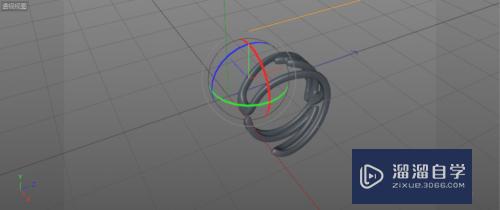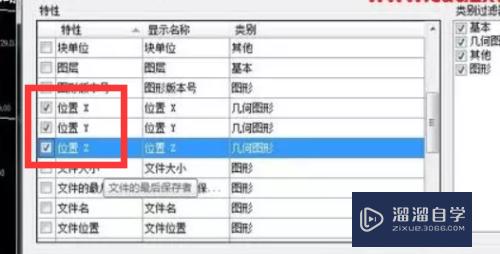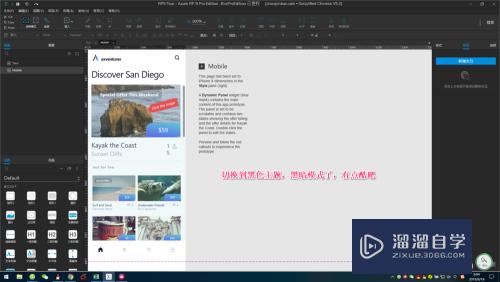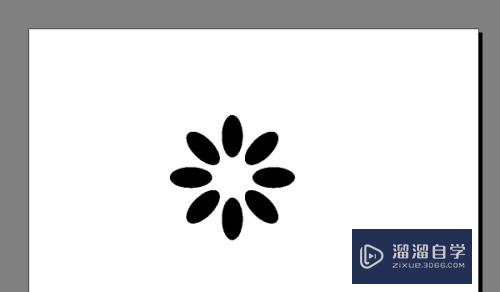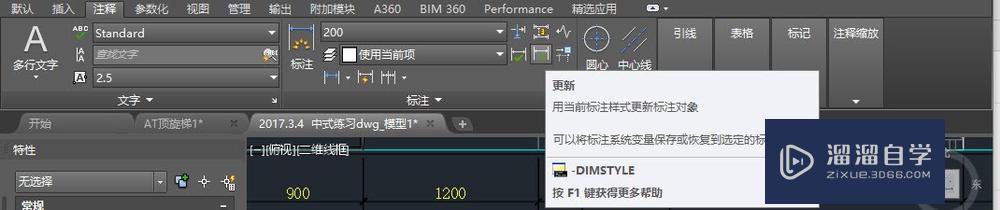怎么用PS制作快速融入背景(怎么用ps制作快速融入背景图)优质
PS是大家常用的图片处理软件之一。大家在处理图片的时候。经常会遇到要将两张图片合二为一的情况。所以今天小渲就教你如何快速融入背景。
想学习更多的“PS”教程吗?点击这里前往观看云渲染农场免费试听课程>>
工具/软件
硬件型号:惠普(HP)暗影精灵8
系统版本:Windows7
所需软件:PS CS6
方法/步骤
第1步
点击“选择”菜单中的“主体”框选出人物主体。
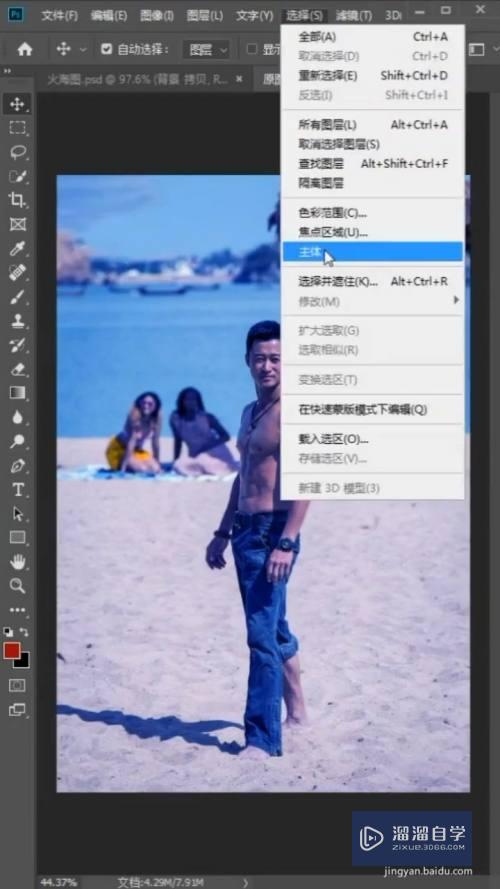
第2步
将主体部分拖入到背景图层中。执行“图像”-"调整”-“匹配背景颜色”。
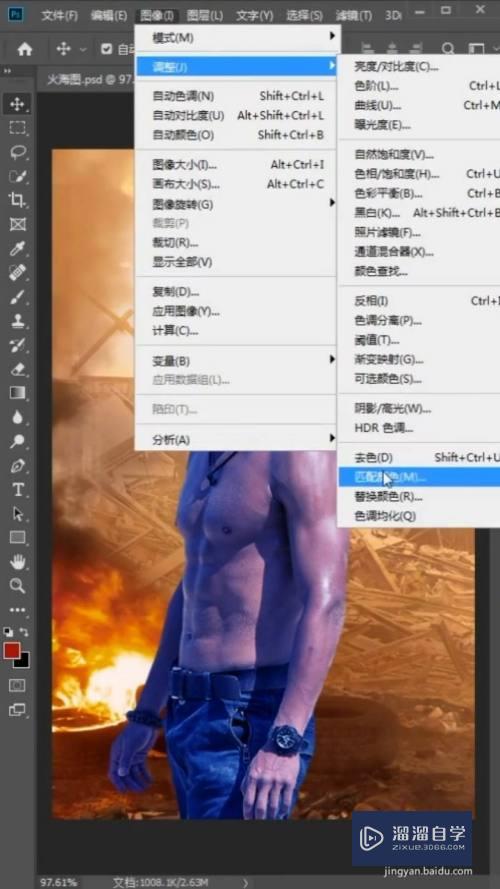
第3步
最后在图像统计中“源”选择背景图层。“图层”改为背景。
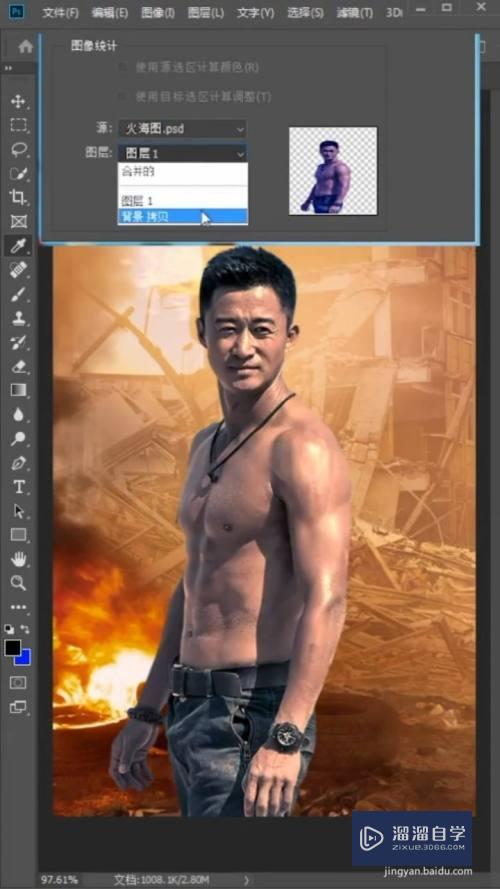
以上关于“怎么用PS制作快速融入背景(怎么用ps制作快速融入背景图)”的内容小渲今天就介绍到这里。希望这篇文章能够帮助到小伙伴们解决问题。如果觉得教程不详细的话。可以在本站搜索相关的教程学习哦!
更多精选教程文章推荐
以上是由资深渲染大师 小渲 整理编辑的,如果觉得对你有帮助,可以收藏或分享给身边的人
本文标题:怎么用PS制作快速融入背景(怎么用ps制作快速融入背景图)
本文地址:http://www.hszkedu.com/69262.html ,转载请注明来源:云渲染教程网
友情提示:本站内容均为网友发布,并不代表本站立场,如果本站的信息无意侵犯了您的版权,请联系我们及时处理,分享目的仅供大家学习与参考,不代表云渲染农场的立场!
本文地址:http://www.hszkedu.com/69262.html ,转载请注明来源:云渲染教程网
友情提示:本站内容均为网友发布,并不代表本站立场,如果本站的信息无意侵犯了您的版权,请联系我们及时处理,分享目的仅供大家学习与参考,不代表云渲染农场的立场!